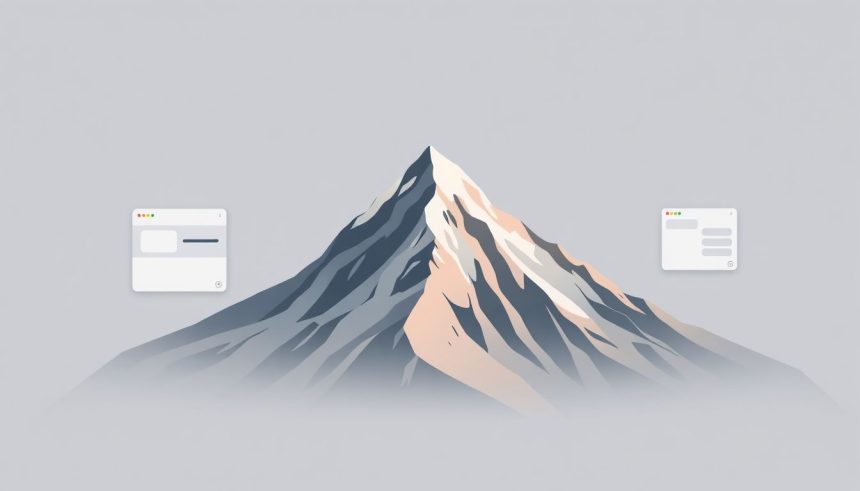Az OS X El Capitan (10.11) a 2015-ben megjelent Apple operációs rendszer, amely a Yosemite (10.10) után következett. Bár nem hozott forradalmi változásokat, a stabilitásra, teljesítményre és felhasználói élményre fókuszált. Az El Capitan nevével a Yosemite Nemzeti Parkban található ikonikus sziklaformációra utal, jelezve, hogy a Yosemite alapjaira építkezik, de tovább csiszolja azt.
A Yosemite-hez képest a hangsúly a rendszer optimalizálásán volt, aminek köszönhetően a felhasználók érezhetően gyorsabb alkalmazásindítást és grafikai teljesítményt tapasztalhattak. A Metal grafikus API bevezetése jelentős előrelépést jelentett, lehetővé téve a fejlesztők számára, hogy jobban kihasználják a hardver erőforrásait, ami különösen a játékok és grafikai alkalmazások esetében volt észrevehető.
Az El Capitan egyik legfontosabb célkitűzése a rendszer megbízhatóságának és a felhasználói élménynek a javítása volt.
Az El Capitan újratervezte a System Integrity Protection (SIP) nevű biztonsági funkciót, ami korlátozta a root felhasználó hozzáférését a rendszerfájlokhoz, ezzel jelentősen növelve a rendszer biztonságát a rosszindulatú szoftverekkel szemben. További fejlesztések közé tartozott a Mission Control átdolgozása, ami könnyebbé tette a nyitott ablakok kezelését, valamint a Spotlight keresőmotor fejlesztése, ami természetesebb nyelvi keresést tett lehetővé.
Végül, az El Capitan bevezette a Split View funkciót, ami lehetővé tette két alkalmazás egyidejű, teljes képernyős használatát egymás mellett, növelve ezzel a multitasking hatékonyságát.
Az El Capitan kódneve és fejlesztési célkitűzései
Az OS X 10.11, vagyis az El Capitan kódneve a kaliforniai Yosemite Nemzeti Parkban található El Capitan sziklaformációról kapta a nevét. Ez a névválasztás folytatta azt a hagyományt, hogy az Apple a kaliforniai tájakról nevez el operációs rendszereket.
A fejlesztés fő célkitűzése nem a radikális újítás volt, hanem a teljesítmény optimalizálása és a felhasználói élmény finomítása. Az Apple a sebességre, stabilitásra és a meglévő funkciók tökéletesítésére helyezte a hangsúlyt.
Az El Capitan célja az volt, hogy a Yosemite által bevezetett újításokat még gördülékenyebbé és hatékonyabbá tegye.
A fókuszban a Metal grafikus API továbbfejlesztése állt, ami jelentősen javította a játékok és grafikai alkalmazások teljesítményét. Ezen kívül kiemelt figyelmet fordítottak a rendszerbiztonságra és az energiatakarékosságra is.
Megjelenés dátuma és a korábbi OS X Yosemite-hez viszonyított helye
Az OS X El Capitan 2015. szeptember 30-án jelent meg, mint a 2014-es OS X Yosemite utódja. Az Apple a Yosemite-hez képest a stabilitásra, teljesítményre és biztonságra helyezte a hangsúlyt. Bár nem hozott radikális vizuális változásokat, számos finomítást és optimalizációt tartalmazott.
Az El Capitan elsősorban a Yosemite által megkezdett irányt folytatta, csiszolva és tökéletesítve a felhasználói élményt.
A felhasználók a Metal grafikus API bevezetésével jelentős sebességnövekedést tapasztalhattak, különösen a játékok és grafikai alkalmazások terén. Emellett a Spotlight kereső is okosabbá vált, természetesebb nyelvi lekérdezéseket is támogatva. A ablakkezelés is javult, új lehetőségeket kínálva a felhasználóknak a képernyőn való elrendezésre.
Rendszerkövetelmények: Mely Mac gépeken futtatható az El Capitan?
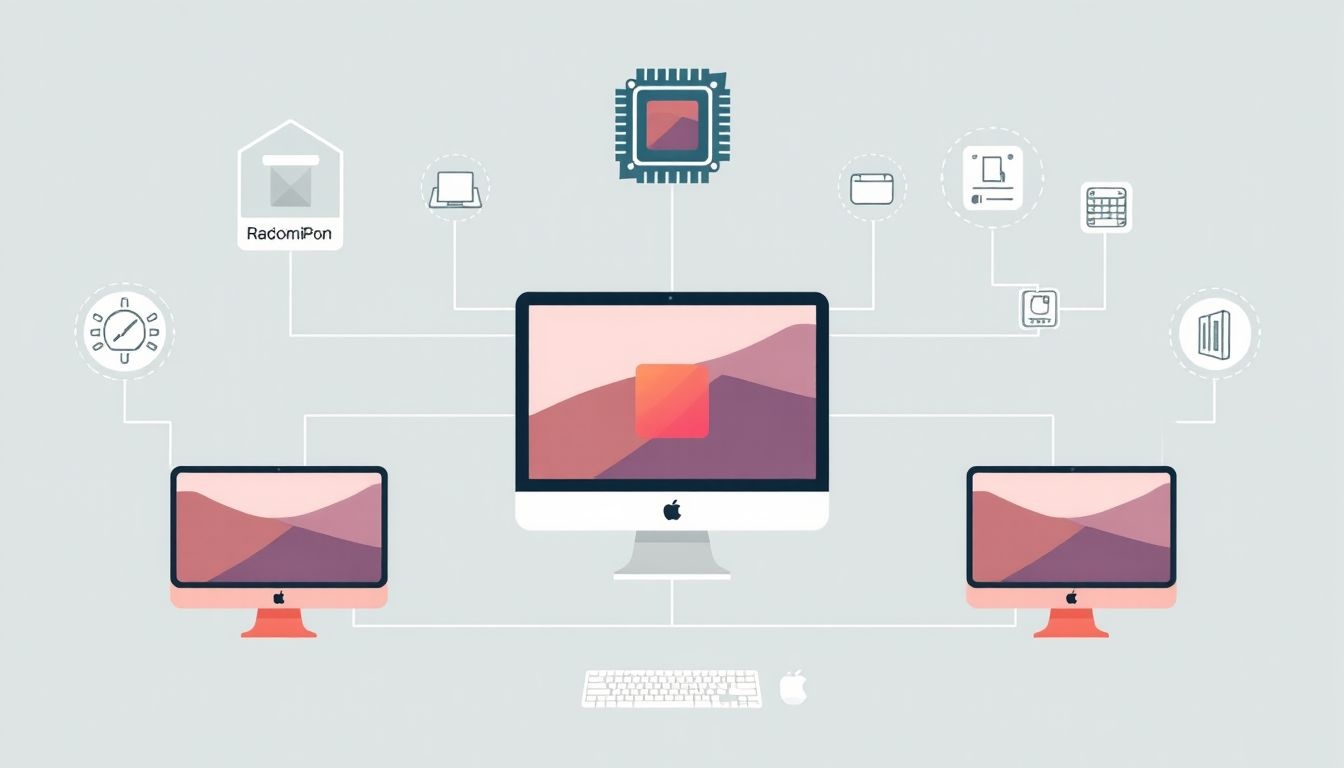
Az OS X El Capitan (10.11) nem futtatható bármelyik Mac gépen. Fontos, hogy ellenőrizd a kompatibilitást, mielőtt frissítenél.
Az El Capitan ugyanazon Mac gépekkel kompatibilis, mint az előző OS X Yosemite verzió.
Ez azt jelenti, hogy ha a Yosemite futott a gépeden, nagy valószínűséggel az El Capitan is fog.
Íme egy lista a kompatibilis Mac modellekről:
- iMac (2007 közepe vagy újabb)
- MacBook (2008 vége alumínium, 2009 eleje vagy újabb)
- MacBook Pro (2007 közepe vagy újabb)
- MacBook Air (2008 vége vagy újabb)
- Mac mini (2009 eleje vagy újabb)
- Mac Pro (2008 eleje vagy újabb)
- Xserve (2009 eleje)
Ellenőrizd a géped típusát az Apple menüben a „A Macről” opció kiválasztásával. Győződj meg arról, hogy a felsorolt modellek egyikébe tartozik, mielőtt frissítenél az El Capitanre. A frissítés előtt mindenképpen készíts biztonsági másolatot az adataidról!
A telepítési folyamat bemutatása és a frissítés előtti teendők
Az El Capitanra való frissítés előtt elengedhetetlen a teljes rendszer biztonsági mentése. Erre a célra a Time Machine a legkézenfekvőbb megoldás, de más mentési szoftverek is használhatóak. Győződj meg róla, hogy a mentés sikeresen befejeződött, mielőtt továbblépsz.
A frissítés előtt ellenőrizd a rendszered kompatibilitását. Az El Capitan a legtöbb 2007 utáni Mac gépen futtatható, de a pontos kompatibilitási listát a hivatalos Apple weboldalon találod meg. A nem kompatibilis gépeken a frissítés sikertelen lesz.
A telepítési folyamat maga viszonylag egyszerű. A Mac App Store-ból töltsd le az El Capitan telepítőjét. A letöltés után a telepítő automatikusan elindul. Kövesd a képernyőn megjelenő utasításokat. A telepítés során a rendszer többször újraindulhat. Ne szakítsd meg a folyamatot!
A frissítés előtt feltétlenül frissítsd az összes telepített alkalmazást a legújabb verzióra. Ez minimalizálja a kompatibilitási problémákat az El Capitan futtatása során.
A telepítés befejezése után ellenőrizd a legfontosabb alkalmazások működését. Ha problémát tapasztalsz, keresd fel az alkalmazás fejlesztőjének weboldalát a kompatibilitással kapcsolatos információkért.
Érdemes a frissítés előtt helyet felszabadítani a merevlemezen. Az El Capitan telepítőnek és a telepítési folyamatnak is szüksége van szabad területre. Legalább 8 GB szabad hely ajánlott.
Felhasználói felület finomítások: A grafikus megjelenés és az animációk fejlesztései
Az OS X El Capitan a felhasználói felület finomításaira helyezte a hangsúlyt, a grafikus megjelenés és az animációk terén is jelentős fejlesztéseket hozva. A cél az volt, hogy a rendszer gördülékenyebben és reszponzívabban működjön, miközben a felhasználói élményt is javítják.
Az egyik legszembetűnőbb változás a System Font lecserélése a San Francisco betűtípusra. Ez a betűtípus letisztultabb és jobban olvasható, különösen a Retina kijelzőkön. A San Francisco betűtípus nem csak az operációs rendszerben, hanem az alkalmazásokban is egységes megjelenést biztosít.
Az ablakkezelés is finomodott. Az ablakok mozgatása és átméretezése során az animációk simábbak és természetesebbek lettek. A Split View funkció bevezetése lehetővé teszi, hogy két alkalmazást egymás mellett, teljes képernyőn használjunk. Ez nagymértékben javítja a multitasking hatékonyságát.
Az ablakok közötti váltás is gyorsabb és intuitívabb lett, a Mission Control felületén végzett fejlesztéseknek köszönhetően.
A Spotlight kereső is jelentős ráncfelvarráson esett át. A keresési eredmények jobban strukturáltak és relevánsabbak lettek. A Spotlight mostantól természetes nyelvi lekérdezéseket is támogat, így például beírhatjuk, hogy „E-mailek Janitól tegnap”, és a Spotlight megtalálja a megfelelő üzeneteket.
Az e-mail alkalmazásban is történtek kisebb, de annál hasznosabb fejlesztések. A swipe-to-delete funkció bekerült, ami az iOS-ről lehet ismerős. Ezzel gyorsan törölhetjük az üzeneteket a beérkező levelek mappájából.
A System Integrity Protection (SIP) bemutatása és működése
Az OS X El Capitan egyik legjelentősebb biztonsági újdonsága a System Integrity Protection (SIP), más néven rootless mód. Ez a funkció a rendszer integritásának megóvását szolgálja azáltal, hogy korlátozza a root felhasználó jogait bizonyos rendszerfájlok és könyvtárak felett. Korábban a root felhasználó gyakorlatilag bármit megtehetett a rendszerrel, ami potenciális biztonsági kockázatot jelentett, hiszen egy kártevő, ami root jogosultságokat szerzett, mélyen beágyazódhatott a rendszerbe és nehezen volt eltávolítható.
A SIP alapvetően azt jelenti, hogy bizonyos rendszerkönyvtárak, mint például a /System, /usr, /bin, /sbin, és a /Applications (bizonyos alkalmazások kivételével) védettek a módosítások ellen, még a root felhasználó számára is. Ez megakadályozza, hogy illetéktelen szoftverek, például kártevők vagy rootkitek, módosítsák a rendszerfájlokat, és ezáltal kompromittálják az operációs rendszer működését.
A System Integrity Protection célja, hogy megakadályozza a rosszindulatú szoftverek beavatkozását a rendszerkritikus fájlokba, ezáltal növelve a macOS biztonságát és stabilitását.
A SIP működése a kernel szintjén valósul meg. A rendszerindítás során a kernel ellenőrzi, hogy a SIP engedélyezve van-e. Ha igen, akkor a védett könyvtárak írásvédettek lesznek. Ezen felül a SIP korlátozza a kernel kiterjesztések (kext) betöltését is. Csak az Apple által aláírt, vagy a rendszergazda által jóváhagyott kext-ek tölthetők be, ezzel is csökkentve a potenciális biztonsági réseket.
Fontos megjegyezni, hogy a SIP nem teszi teljesen sebezhetetlenné a rendszert. A felhasználói fiókok továbbra is sebezhetőek maradhatnak, és a felhasználó által telepített alkalmazások továbbra is okozhatnak problémákat. Azonban a SIP jelentősen megnehezíti a kártevők dolgát, és növeli a rendszer általános biztonságát.
A SIP letiltása lehetséges, de nem ajánlott, kivéve, ha feltétlenül szükséges valamilyen speciális szoftver futtatásához, ami nem kompatibilis a SIP-pel. A letiltáshoz a recovery módban kell elindítani a gépet, és a Terminal alkalmazásban a csrutil disable parancsot kell kiadni. A SIP ismételt engedélyezéséhez a csrutil enable parancsot kell használni. A változások életbe lépéséhez a gépet újra kell indítani.
Bár a SIP kezdetben okozott némi fejfájást a fejlesztőknek és a rendszergazdáknak, akik hozzászoktak a rendszerfájlok szabad módosításához, a biztonsági előnyei vitathatatlanok. A SIP egy fontos lépés volt az OS X biztonságának javítása felé, és segít megvédeni a felhasználókat a kártevőkkel szemben.
A SIP előnyei és hátrányai a felhasználók és fejlesztők szemszögéből
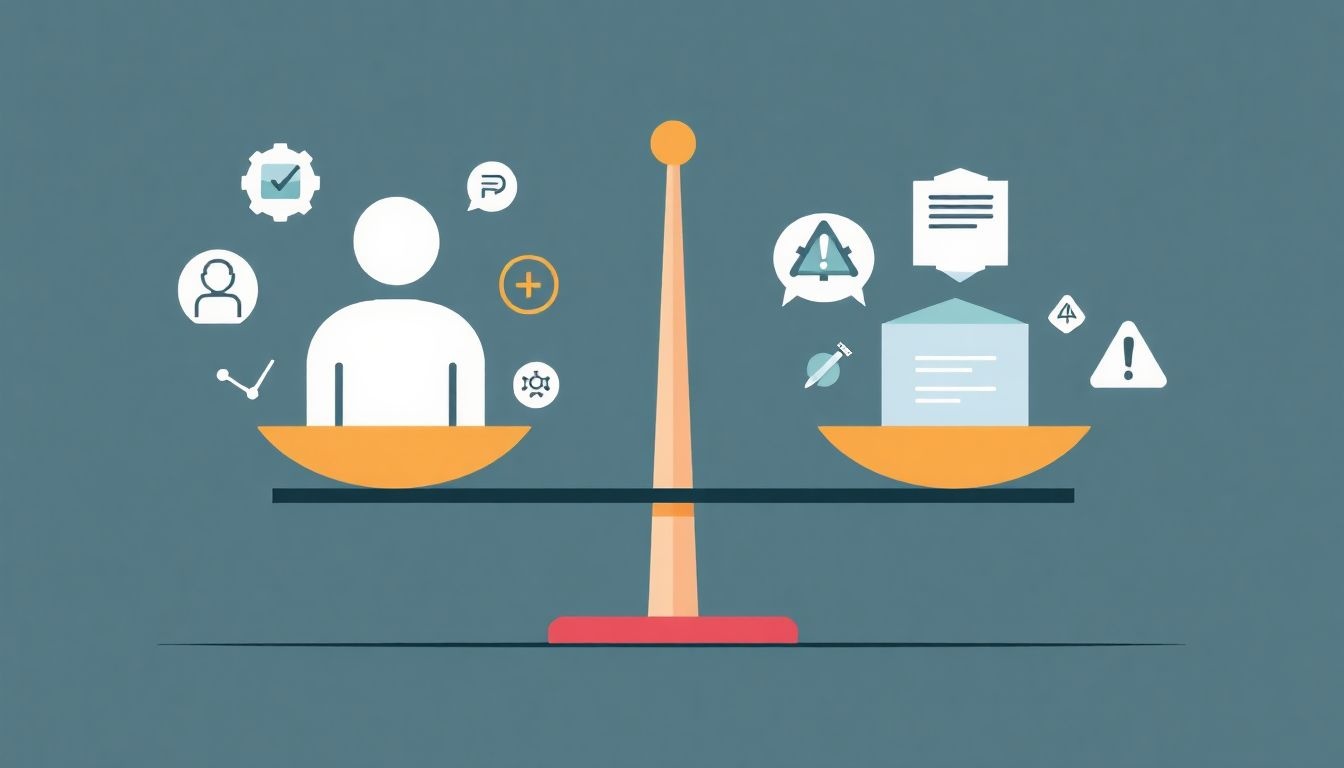
Az El Capitan operációs rendszer egyik legjelentősebb újítása a System Integrity Protection (SIP), vagyis a rendszerintegritás védelem volt. Ennek célja, hogy megvédje a rendszerfájlokat és mappákat a rosszindulatú szoftverektől és a felhasználók tévedéseitől. Ezáltal a rendszer stabilabb és biztonságosabb működést tesz lehetővé.
A SIP alapvető célja, hogy megakadályozza a root jogokkal rendelkező folyamatok számára is a rendszer kritikus területeinek módosítását.
A felhasználók szemszögéből a SIP előnyei egyértelműek: a gép kevésbé lesz sebezhető, és a szoftverek megbízhatóbban fognak működni. Ugyanakkor hátrányt is jelenthet, hiszen bizonyos, korábban megszokott beállítások módosítása vagy alkalmazások telepítése nehézségekbe ütközhet.
A fejlesztők szemszögéből a helyzet összetettebb. A SIP javítja az általuk készített alkalmazások biztonságát, hiszen korlátozza a potenciális támadási felületeket. Viszont kényszeríti őket arra, hogy átgondolják a szoftvereik működését, és a rendszer által jóváhagyott módszereket alkalmazzák a rendszerrel való interakcióra. Ez jelentős átalakításokat igényelhet a meglévő kódbázisban.
Bár a SIP letiltható, ez nem ajánlott, mivel jelentősen csökkenti a rendszer biztonságát. A fejlesztőknek inkább a SIP korlátaihoz kell alkalmazkodniuk, és olyan megoldásokat kell találniuk, amelyek megfelelnek a rendszer biztonsági elvárásainak.
A Spotlight kereső fejlesztései: Természetes nyelvi keresés és új adatforrások
Az OS X El Capitan egyik legjelentősebb fejlesztése a Spotlight kereső megújítása volt. A korábbi verziókhoz képest a Spotlight sokkal intelligensebbé és felhasználóbarátabbá vált, köszönhetően a természetes nyelvi keresés bevezetésének és az új adatforrások integrálásának.
A természetes nyelvi keresés lehetővé teszi, hogy a felhasználók a mindennapi beszédhez hasonló kérdéseket tegyenek fel a Spotlightnak. Például, ahelyett, hogy beírnánk a hagyományos „doc fájlok tegnap” keresőkifejezést, egyszerűen megkérdezhetjük: „Milyen dokumentumokat szerkesztettem tegnap?”. A Spotlight értelmezi a kérdést és megjeleníti a releváns eredményeket. Ez hatalmas előrelépés a korábbi, kevésbé intuitív keresési módszerekhez képest.
Az El Capitan Spotlight már nem csupán a fájlok és mappák megtalálására szolgál, hanem képes komplex kérdések megválaszolására és a felhasználói szándék mélyebb megértésére.
Az El Capitan új adatforrásokat is integrált a Spotlightba. Ez azt jelenti, hogy a kereső mostantól képes információkat megjeleníteni különböző alkalmazásokból és online szolgáltatásokból. Például:
- Időjárás: A Spotlight közvetlenül megmutatja az aktuális és várható időjárást.
- Sport eredmények: Nyomon követhetjük kedvenc csapataink eredményeit.
- Tőzsdei adatok: Valós idejű információk a tőzsdéről.
- Videók: A Spotlightban kereshetünk online videók között, anélkül, hogy böngészőt kellene nyitnunk.
Ezek az új funkciók jelentősen növelik a Spotlight használhatóságát és hatékonyságát, így az El Capitan felhasználói gyorsabban és egyszerűbben juthatnak hozzá a szükséges információkhoz. A természetes nyelvi keresés és az új adatforrások kombinációja egy erőteljes eszközt ad a felhasználók kezébe a mindennapi feladatok elvégzéséhez.
A Mission Control átalakítása és a ablakkezelés javítása
Az El Capitan jelentős fejlesztéseket hozott a Mission Control működésében, javítva a felhasználói élményt a ablakkezelés és a munkaterületek közötti navigáció terén. A korábbi verziókban kissé kaotikus elrendezést a letisztultabb, egyrétegű megjelenítés váltotta fel.
A Mission Control aktiválásakor az ablakok mostantól egymás mellett, átláthatóan jelennek meg, így könnyebben áttekinthetővé és kiválaszthatóvá válnak. A teljes képernyős alkalmazások és a Spaces munkaterületek is jobban elkülönülnek, megkönnyítve a köztük való váltást.
A Mission Control egyik legfontosabb újítása, hogy az ablakok nem rendeződnek át automatikusan, hanem a felhasználó által korábban beállított helyükön maradnak.
Ezen felül, az El Capitan lehetővé teszi, hogy egyszerűen áthúzzuk az ablakokat a különböző munkaterületek között, ami jelentősen meggyorsítja a munkafolyamatot. A keresési funkció is javult, így a Mission Control-ban is könnyebben megtalálhatjuk a keresett ablakot vagy alkalmazást.
A fejlesztések célja az volt, hogy a felhasználók hatékonyabban tudják kezelni a nyitott ablakokat és alkalmazásokat, minimalizálva a zavaró tényezőket és növelve a produktivitást.
A Notes alkalmazás új funkciói: Listák, képek és webes tartalom beágyazása
Az OS X El Capitan operációs rendszer egyik jelentős fejlesztése a Notes alkalmazás megújítása volt. A korábbi verziók egyszerű szövegszerkesztő funkcionalitását bővítették ki, hogy egy sokkal hatékonyabb és felhasználóbarátabb jegyzetkészítő eszközzé váljon.
A legfontosabb újdonságok közé tartozik a listák kezelésének jelentős javítása. Mostantól egyszerűen készíthetünk ellenőrző listákat (checkboxes), számozott és felsorolásos listákat, ami nagymértékben megkönnyíti a teendők és ötletek rendszerezését.
Egy másik kiemelkedő fejlesztés a képek beágyazásának lehetősége. A jegyzeteinkbe közvetlenül beilleszthetünk képeket, ami vizuálisan is gazdagabbá teszi azokat, és segít a tartalom jobb illusztrálásában. Akár fényképeket, akár képernyőképeket, akár más grafikus elemeket szeretnénk beilleszteni, az El Capitan Notes alkalmazása könnyedén megbirkózik vele.
A Notes alkalmazás immár támogatja a webes tartalom beágyazását is. Ez azt jelenti, hogy weboldalakról származó linkeket, videókat, és egyéb tartalmakat közvetlenül beilleszthetünk a jegyzeteinkbe. Ez különösen hasznos lehet kutatási projektek, brainstorming session-ök, vagy egyszerűen csak érdekes cikkek mentése során.
A Notes alkalmazás az El Capitan-ban már nem csupán egyszerű jegyzetkészítő, hanem egy sokoldalú információkezelő eszköz.
Ezek a fejlesztések lehetővé teszik, hogy a Notes alkalmazást hatékonyabban használjuk a mindennapi feladataink során, legyen szó akár munkáról, akár magánéletről. A szinkronizálás az iCloud-on keresztül pedig biztosítja, hogy jegyzeteink mindig elérhetőek legyenek minden eszközünkön.
A Photos alkalmazás fejlesztései: Szerkesztési eszközök és szinkronizációs lehetőségek
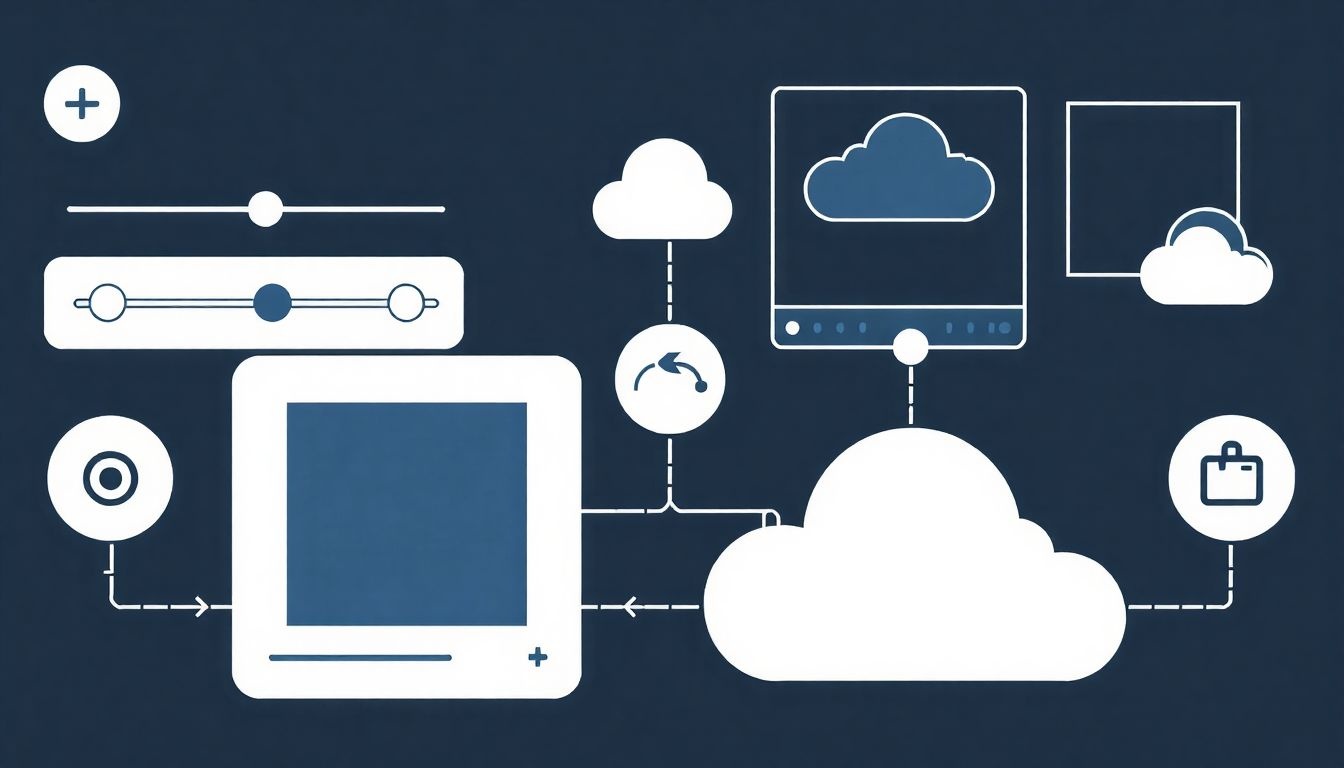
Az El Capitan operációs rendszerben a Photos alkalmazás jelentős fejlesztéseken esett át, különösen a szerkesztési eszközök és a szinkronizációs lehetőségek terén. Az Apple célja az volt, hogy egy professzionálisabb, de mégis felhasználóbarát felületet biztosítson a fotók rendszerezéséhez és szerkesztéséhez.
A szerkesztési eszközök terén újdonság volt a bővített szerkesztési paletta, amely lehetővé tette a felhasználók számára, hogy finomhangolják a fényképek expozícióját, kontrasztját, kiemeléseit és árnyékait. Emellett bekerült a fehéregyensúly beállításának lehetősége is, ami korábban hiányzott az alkalmazásból. A felhasználók közvetlenül a Photos alkalmazáson belül végezhettek el professzionális szintű korrekciókat, anélkül, hogy külső szoftverekre kellett volna támaszkodniuk.
Az El Capitan Photos alkalmazásában debütáltak a harmadik féltől származó képszerkesztő bővítmények, lehetővé téve a felhasználók számára, hogy kedvenc szerkesztőeszközeiket közvetlenül az alkalmazásban használják.
A szinkronizációs lehetőségek is javultak. Az iCloud Photo Library még hatékonyabban működött, biztosítva, hogy a fényképek és videók automatikusan szinkronizálódjanak az összes Apple eszköz között. Ez azt jelentette, hogy a felhasználók bárhol és bármikor hozzáférhettek a fotóikhoz, függetlenül attól, hogy iPhone-on, iPad-en vagy Mac-en dolgoztak-e.
A Photos alkalmazásban megjelentek a helyalapú albumok, melyek automatikusan csoportosítják a képeket a készítés helyszíne szerint. Ez jelentősen megkönnyítette a képek rendszerezését és a különleges emlékek felidézését.
A Safari böngésző frissítései: Rögzített fülek és a hang némításának lehetősége
Az OS X El Capitan a Safari böngésző terén is jelentős fejlesztéseket hozott. Két kiemelkedő újdonság a rögzített fülek és a hang némításának lehetősége.
A rögzített fülek (Pinned Tabs) funkció lehetővé teszi, hogy a gyakran használt weboldalakat, mint például a levelező rendszert vagy a közösségi média felületeket, állandóan a böngészőben tartsuk. Ezek a fülek a böngésző bal oldalán, kisebb méretben jelennek meg, így helyet takarítanak meg és könnyebben elérhetők.
A rögzített fülekkel a legfontosabb oldalaid mindig kéznél lesznek, anélkül, hogy elveszítenéd őket a sok nyitott fül között.
Egy másik hasznos újítás a hang némításának lehetősége. Az El Capitan-ban a Safari képes felismerni, hogy melyik fülön szólal meg hang, és lehetővé teszi, hogy egyetlen kattintással elnémítsuk azt a fület. Ez különösen hasznos, ha hirtelen reklámok vagy videók kezdenek el lejátszani, és nem akarjuk az egész böngészőt elnémítani.
A hang némításának lehetősége nem csak a zajos oldalak elnémítására jó, hanem arra is, hogy könnyen megtaláljuk, melyik fülön szól valamilyen hang. A Safari a hangszóró ikonnal jelzi, hogy melyik fül ad ki hangot, így gyorsan megtalálhatjuk a zavaró forrást.
A Mail alkalmazás fejlesztései: Teljes képernyős mód és a levelek kezelésének javítása
Az OS X El Capitan jelentős fejlesztéseket hozott a Mail alkalmazásba, különös tekintettel a felhasználói élményre és a hatékonyságra. Az egyik legszembetűnőbb újítás a teljes képernyős mód, mely lehetővé teszi, hogy a felhasználók zavartalanul, a többi alkalmazástól elkülönítve szerkesszék és olvassák leveleiket.
Ez a mód különösen hasznos lehet azok számára, akik gyakran dolgoznak hosszabb e-mailekkel, vagy szeretnék a figyelmüket teljes mértékben a levelezésre összpontosítani.
A levelek kezelése terén is történt előrelépés.
A gesztusvezérlés finomhangolása lehetővé teszi a levelek gyorsabb és intuitívabb archiválását, törlését vagy megjelölését olvasottként.
Egyszerűen húzza végig az ujját a levélen a listában, és máris megjelennek a megfelelő opciók.
Ezen felül, a Mail alkalmazás jobban integrálódik a többi OS X funkcióval, például a Spotlight kereséssel, így könnyebben találhatók meg a fontos információk a levelekben. A Smart Suggestions funkció pedig automatikusan felismeri a levelekben található dátumokat és eseményeket, és felajánlja, hogy hozzáadja őket a naptárhoz.
A térképek alkalmazás fejlesztései és új funkciói
Az OS X El Capitan jelentős fejlesztéseket hozott a Térképek alkalmazásba, amelyek célja a felhasználói élmény javítása és a funkcionalitás bővítése volt. Az egyik legszembetűnőbb újdonság a tranzitútvonalak támogatása, ami azt jelenti, hogy a felhasználók mostantól tömegközlekedési eszközökkel (vonat, busz, metró, komp) is tervezhetnek útvonalakat.
Ez a funkció különösen hasznos a városi környezetben, ahol a tömegközlekedés elengedhetetlen. A Térképek alkalmazás részletes menetrendeket és útbaigazításokat kínál, így a felhasználók könnyen megtalálhatják a legoptimálisabb útvonalat a céljukhoz. A tervek megjelenítése sokkal átláthatóbbá vált, mint korábban.
Az El Capitan-ban a Térképek alkalmazás már tartalmazza a tömegközlekedési információkat bizonyos nagyvárosokban, így a felhasználók könnyebben navigálhatnak a városban.
Emellett a Térképek alkalmazásban megjelentek a helyi nevezetességek és érdekes pontok (POI) is. Ezek a POI-k nemcsak a helyszín nevét és címét tartalmazzák, hanem a nyitvatartási időt, a felhasználói értékeléseket és fényképeket is. Ez segíti a felhasználókat abban, hogy tájékozott döntéseket hozzanak arról, hol szeretnének étkezni, vásárolni vagy szórakozni.
A Térképek alkalmazás teljesítményét is optimalizálták az El Capitan-ban. Az alkalmazás most gyorsabban indul és simábban működik, még nagy felbontású térképek esetén is. A térképek betöltése is gyorsabb lett, így a felhasználók kevesebb időt töltenek várakozással.
Az El Capitan Térképek alkalmazása tehát egy jelentős előrelépés volt, amely a tömegközlekedési útvonalak támogatásával, a helyi nevezetességek bemutatásával és a teljesítmény optimalizálásával a felhasználók életét könnyíti meg.
Metal for Mac: A grafikus teljesítmény növelése és az API előnyei

Az OS X El Capitan egyik legjelentősebb újítása a Metal for Mac technológia bevezetése volt. Ez egy alacsony szintű grafikus API, amely közvetlenebb hozzáférést biztosít a grafikus processzorhoz (GPU), lehetővé téve a fejlesztők számára, hogy a maximumot hozzák ki a Mac-ek grafikus teljesítményéből.
A Metal for Mac célja a grafikus teljesítmény jelentős növelése volt, különösen a játékok és a grafikus alkalmazások esetében. A korábbi OpenGL-hez képest a Metal sokkal hatékonyabban kezeli a GPU erőforrásait, ami gyorsabb renderelést és jobb grafikus minőséget eredményez.
A Metal for Mac bevezetésével az Apple azt ígérte, hogy akár 40%-kal gyorsabb renderelési teljesítmény érhető el, és akár 10-szer hatékonyabb rajzolási hívások valósíthatók meg a központi processzor (CPU) és a GPU között.
Milyen előnyökkel járt a Metal API a fejlesztők számára?
- Alacsony szintű hozzáférés: A Metal API közvetlenebb hozzáférést biztosít a GPU hardveréhez, lehetővé téve a fejlesztők számára, hogy finomhangolják az alkalmazásaikat és optimalizálják a teljesítményt.
- Jobb erőforrás-kezelés: A Metal hatékonyabban kezeli a GPU erőforrásait, csökkentve a CPU terhelését és javítva az alkalmazások általános teljesítményét.
- Egyszerűbb fejlesztés: Bár alacsony szintű API, a Metal a fejlesztők számára könnyebben használható és érthetőbb, mint a korábbi OpenGL.
- Optimalizált teljesítmény: A Metal optimalizálva van az Apple hardvereihez, ami a játékok és a grafikus alkalmazások számára jobb teljesítményt eredményez.
A Metal nem csak a játékoknak kedvezett. Számos professzionális alkalmazás, például a Final Cut Pro és az Adobe Premiere Pro is profitált a Metal által nyújtott teljesítménynövekedésből. A videószerkesztés, a 3D modellezés és más grafikus intenzív feladatok sokkal gyorsabban és hatékonyabban végezhetők el a Metal-t használó alkalmazásokkal.
A Metal bevezetése az El Capitan-ban egy fontos lépés volt az Apple számára, hogy javítsa a Mac-ek grafikus teljesítményét és versenyképesebbé tegye őket a játékok és a professzionális alkalmazások piacán. A Metal alapozta meg az utat a későbbi grafikus fejlesztéseknek és továbbra is fontos szerepet játszik a Mac platformon.
Az El Capitan biztonsági javításai és a sebezhetőségek kezelése
Az OS X El Capitan kiemelt figyelmet fordított a biztonsági rések javítására és a rendszer stabilitásának növelésére. A korábbi verziókban felfedezett sebezhetőségek kezelése prioritást élvezett a fejlesztés során. Többek között javítottak a kernel biztonságán, megakadályozva a jogosulatlan hozzáférést és a kártékony kódok futtatását.
A System Integrity Protection (SIP), más néven rootless, egy kulcsfontosságú újítás volt az El Capitanban. Ez a technológia megakadályozza, hogy a szoftverek módosítsák a védett rendszerfájlokat és mappákat, még akkor is, ha rendszergazdai jogosultságokkal rendelkeznek. Ez jelentősen csökkenti a malware terjedésének kockázatát.
A SIP célja, hogy a rendszer alapvető komponensei védettek maradjanak a külső beavatkozásoktól, ezzel biztosítva az OS X integritását.
Az El Capitan tartalmazott továbbá számos frissítést a beépített alkalmazásokhoz, mint például a Safari böngészőhöz és a Mail alkalmazáshoz. Ezek a frissítések nem csak új funkciókat hoztak, hanem a biztonsági réseket is befoltozták, amelyek a felhasználók adatait veszélyeztethették.
A code signing folyamat szigorítása is hozzájárult a biztonság növeléséhez. Az El Capitan megkövetelte, hogy a szoftverek digitálisan alá legyenek írva, ezzel igazolva a szoftver eredetét és integritását. Ez segített kiszűrni a hamisított vagy módosított alkalmazásokat.
Kompatibilitási problémák és megoldások az El Capitan használata során
Az El Capitan bevezetésekor sok felhasználó szembesült kompatibilitási problémákkal, különösen régebbi alkalmazások és hardverek esetében. A frissítés után előfordulhatott, hogy egyes programok egyszerűen nem indultak el, vagy instabilan működtek.
A leggyakoribb probléma a driverek hiánya volt, főleg nyomtatók és szkennerek esetében. A megoldás általában a gyártó weboldalán található legfrissebb driver letöltése és telepítése volt.
A régebbi Adobe Creative Suite verziók (CS5, CS6) is okozhattak fejfájást, mivel nem voltak teljesen optimalizálva az El Capitanhez.
Egyes felhasználók kernel panic hibákkal is találkoztak, melyek a rendszer instabilitását jelezték. Ezek hátterében gyakran harmadik féltől származó szoftverek álltak, melyek nem voltak kompatibilisek az új operációs rendszerrel. A probléma megoldása a hibás szoftver eltávolítása vagy frissítése volt.
A Mail alkalmazásban is jelentkeztek problémák, például a levelek szinkronizálásával vagy a fiókok beállításával kapcsolatban. Ezeket általában az e-mail fiók beállításainak újrakonfigurálásával lehetett orvosolni.
Az El Capitan fogadtatása a felhasználók és a szakma körében
Az El Capitan fogadtatása vegyes volt. A felhasználók értékelték a teljesítményjavulást, különösen a Metal grafikus API bevezetését, ami gyorsabb renderelést eredményezett. Sokan dicsérték a Split View funkciót, ami megkönnyítette a multitaskingot. A Spotlight kereső fejlesztései is pozitív visszhangot kaptak, mivel természetesebb nyelven is lehetett keresni.
Azonban nem mindenki volt elégedett. Néhány felhasználó kompatibilitási problémákról számolt be régebbi alkalmazásokkal, és a frissítés után instabilitást tapasztalt.
A szakmai vélemények hasonlóak voltak. A legtöbb tesztelő kiemelte az Optimalizált grafikai teljesítményt, és a rendszer általános érzetét reszponzívabbnak találták. Ugyanakkor a kritikusok rámutattak, hogy az El Capitan nem hozott radikális újításokat, inkább a Yosemite hibáinak kijavítására és a rendszer finomhangolására összpontosított.
Az El Capitan hatása a későbbi macOS verziókra
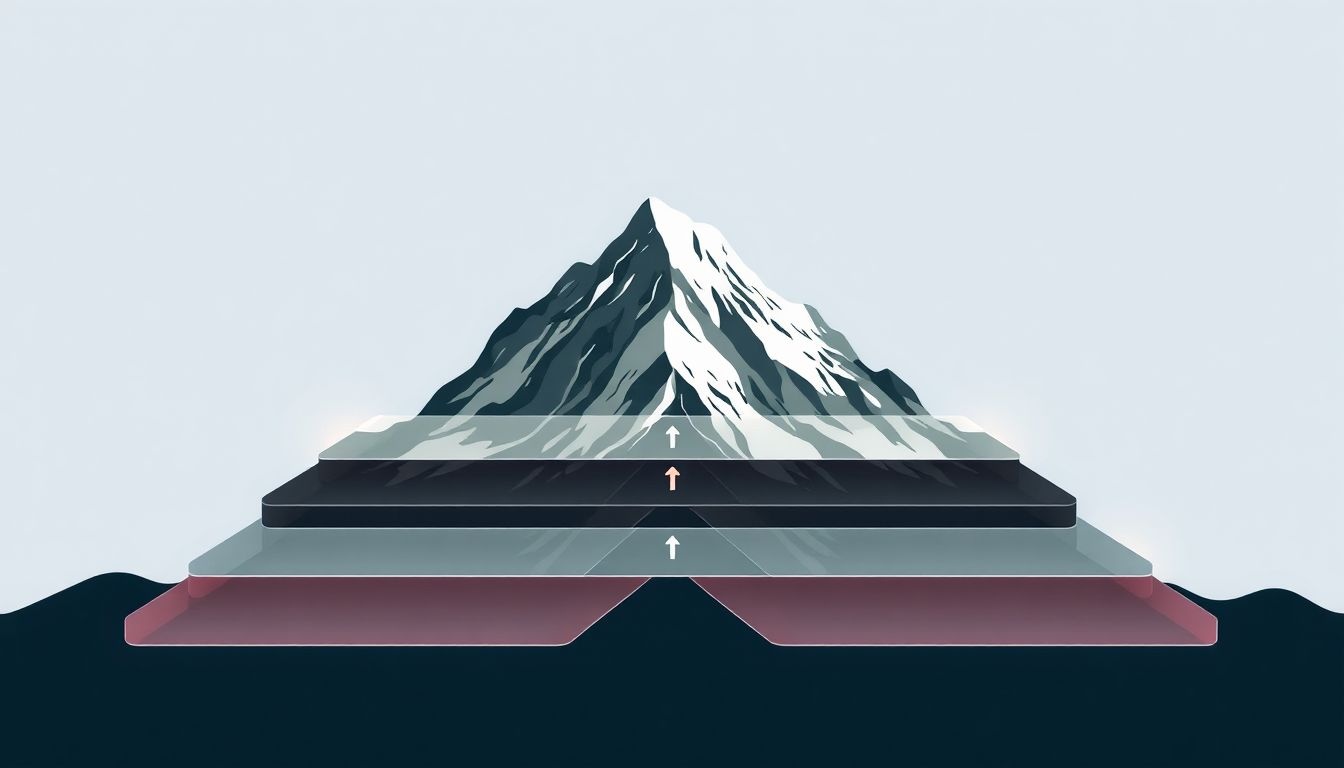
Az El Capitan, bár önmagában nem hozott forradalmi újításokat, stabil alapokat teremtett a későbbi macOS verziók számára. Fókuszált a teljesítmény optimalizálására és a felhasználói élmény finomítására, ami meghatározóvá vált a jövőbeli fejlesztések irányában.
Az El Capitan finomításai a rendszer magjában lehetővé tették az olyan későbbi funkciók zökkenőmentes bevezetését, mint a Metal grafikus API és a továbbfejlesztett biztonsági protokollok.
Az El Capitan bevezette a System Integrity Protection (SIP) funkciót, amely jelentősen megerősítette a rendszer biztonságát. Ez a biztonsági architektúra alapvetővé vált a későbbi macOS verziókban, és folyamatosan továbbfejlesztették.
A Spotlight kereső fejlesztései, különösen a természetes nyelvi keresések, közvetlenül befolyásolták a későbbi Siri integrációt a macOS-be. Az El Capitan-ban bemutatott gesztusvezérlési finomítások pedig előrevetítették a trackpad-re optimalizált felhasználói élményt, amely a macOS-t jellemzi napjainkban. A Split View ablakkezelési funkció pedig a multitasking hatékonyságát növelte, aminek a fontossága a mai napig megkérdőjelezhetetlen.
Az El Capitan és a iCloud integráció részletei
Az El Capitan jelentős mértékben javított az iCloud integráción. Az iCloud Drive még szorosabban integrálódott a Finderrel, így könnyebbé vált a fájlok kezelése és szinkronizálása a különböző eszközök között.
A Fotók alkalmazás is profitált az iCloud fejlesztéseiből. A felhasználók immár teljes felbontásban tárolhatják fotóikat és videóikat az iCloudban, és azok automatikusan szinkronizálódnak minden Apple eszközükön. Ez a funkció különösen azok számára volt előnyös, akik nagy felbontású képeket készítettek iPhone-jukkal.
Az iCloud Photo Library lehetővé tette a felhasználók számára, hogy helyet takarítsanak meg Mac-jükön, mivel a teljes felbontású képek az iCloudban tárolódtak, míg a Mac-en csak optimalizált verziók voltak elérhetőek.
Ezen felül, az iCloud Keychain még megbízhatóbban működött az El Capitan alatt, szinkronizálva a jelszavakat a különböző eszközök között, növelve ezzel a felhasználók biztonságát és kényelmét.
A teljesítménybeli különbségek a Yosemite-hez képest
Az El Capitan egyik legfontosabb célkitűzése a rendszer teljesítményének optimalizálása volt a Yosemite-hez képest. Bár a Yosemite látványos újításokat hozott, sok felhasználó panaszkodott a sebességre és az akkumulátor élettartamára.
Az El Capitan jelentős fejlesztéseket hozott a Metal grafikus technológiában, ami közvetlenebb hozzáférést biztosított a GPU-hoz. Ez jelentősen javította a játékok és grafikai alkalmazások teljesítményét. A rendszer gyorsabban renderelte a képeket, és gördülékenyebb animációkat kínált.
Az El Capitan a Core Animation és Core Graphics optimalizálásával is javított a rendszer általános reakcióidején. Ez azt jelentette, hogy az alkalmazások gyorsabban indultak el, és a felhasználói felület reszponzívabb volt.
A Safari böngészőben is érezhető volt a különbség. Az El Capitan hatékonyabban kezelte a memóriát és a processzorhasználatot, ami gyorsabb oldalbetöltést és stabilabb működést eredményezett, különösen sok megnyitott lappal.
Ezen kívül, az El Capitan újragondolt rendszerszintű betűtípus-kezelést is hozott, ami szintén hozzájárult a gyorsabb és simább felhasználói élményhez. Bár ezek a változások nem feltétlenül látványosak, együttesen jelentős javulást eredményeztek a rendszer általános sebességében és reakcióidejében a Yosemite-hez képest.
Az El Capitan használata a régi szoftverekkel és hardverekkel
Az El Capitan, bár egy nagyszerű operációs rendszer volt a maga idejében, problémákat okozhat a régebbi szoftverekkel és hardverekkel való kompatibilitás terén. Ez elsősorban annak köszönhető, hogy az Apple folyamatosan fejleszti a technológiáit, ami néha a korábbi rendszerekkel való inkompatibilitást eredményezheti.
Az El Capitan bevezetett bizonyos biztonsági és teljesítménybeli fejlesztéseket, amelyek viszont nem feltétlenül működnek zökkenőmentesen a régi hardvereken.
Ha régebbi alkalmazásokat szeretne futtatni, előfordulhat, hogy kompatibilitási problémákba ütközik. Egyes programok egyszerűen nem indulnak el, vagy hibásan működnek. Hasonlóképpen, a régebbi perifériák, mint például nyomtatók vagy szkennerek, nem rendelkezhetnek megfelelő illesztőprogramokkal az El Capitan rendszerhez, ami működési problémákat eredményezhet.
A megoldás lehet a virtuális gépek használata, ahol egy régebbi OS X verziót futtathat, vagy a programok régebbi verzióinak keresése, amelyek kompatibilisek az El Capitan-nel. Azonban ezek sem mindig jelentenek tökéletes megoldást.
A hardverkompatibilitás is kritikus pont lehet. A régebbi Mac-ek nem feltétlenül képesek kihasználni az El Capitan által kínált összes funkciót, és a teljesítmény is romolhat. Érdemes alaposan tájékozódni a frissítés előtt, hogy megbizonyosodjon arról, hogy a rendszere megfelel a minimális követelményeknek.
Az El Capitan frissítéseinek és javításainak áttekintése
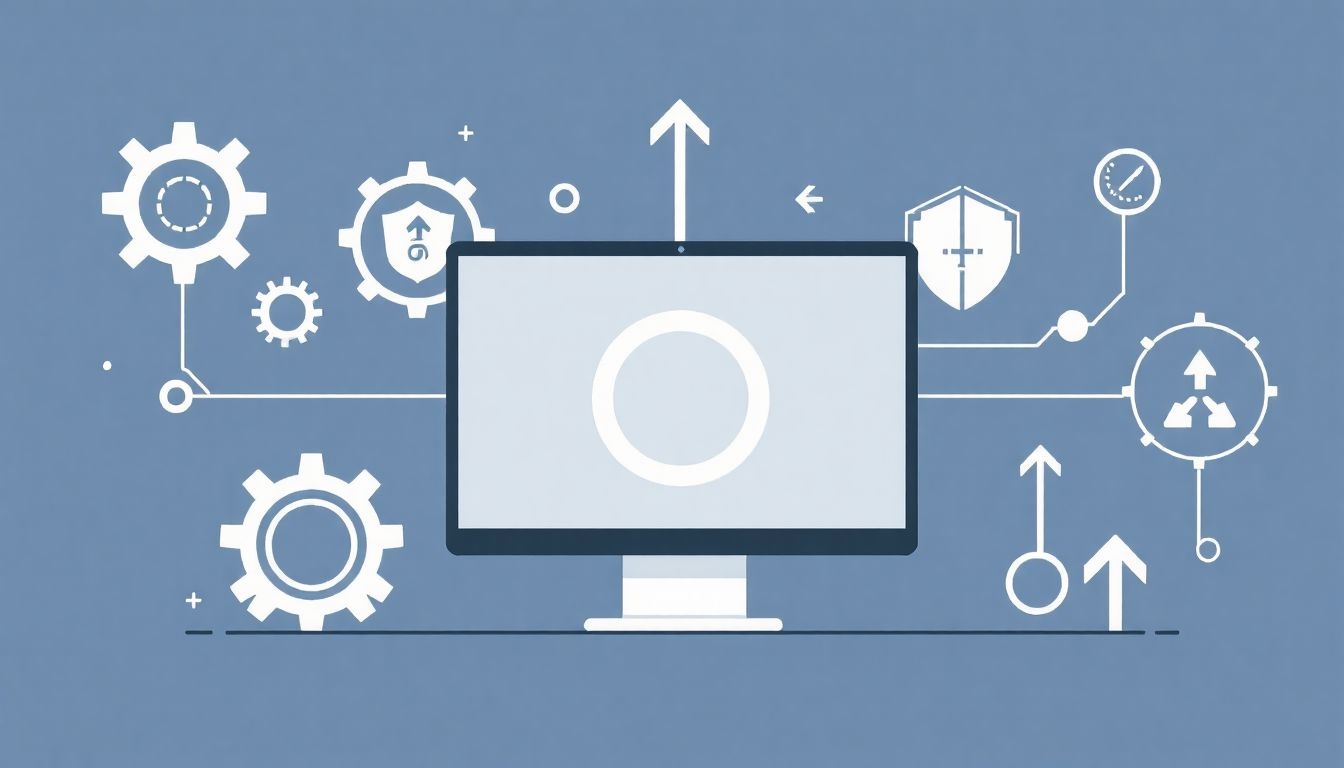
Az OS X El Capitan (10.11) elsősorban a teljesítményre és a stabilitásra fókuszált. A frissítések nagy része a rendszer sebességének növelését célozta, különösen a Metal grafikus API bevezetésével. Ez jelentősen javította a játékok és más grafikus intenzív alkalmazások teljesítményét.
A Spotlight kereső továbbfejlesztése lehetővé tette a természetes nyelvi kereséseket, így könnyebben lehetett megtalálni a fájlokat és információkat. Emellett a Mission Control is átalakult, egyszerűbbé téve a nyitott ablakok kezelését.
Az El Capitan kiemelkedő újítása volt a Split View, mely lehetővé tette két alkalmazás egymás melletti, teljes képernyős használatát.
A Notes alkalmazás is jelentős frissítéseket kapott, beleértve a képek és más fájlok beillesztésének lehetőségét. A Safari böngészőben pedig a rögzített fülek és a némítási funkciók javították a felhasználói élményt. A rendszer biztonságát is folyamatosan javították a kiadott frissítésekkel.
Az El Capitan aktiválása és regisztrálása
Az El Capitan aktiválása és regisztrálása viszonylag egyszerű folyamat volt. A rendszer automatikus aktiválást kínált az internethez csatlakozó gépeken. Az aktiváláshoz Apple ID szükséges, amivel a felhasználó igazolta a szoftver licencét.
Ha a rendszer nem aktiválódott automatikusan, manuálisan is el lehetett végezni a System Preferences (Rendszerbeállítások) menüben. Ez a folyamat ellenőrizte a szoftver eredetiségét és összekapcsolta a felhasználó Apple ID-jával.
Az aktiválás és regisztráció elengedhetetlen volt a szoftver teljes funkcionalitásának kihasználásához és a frissítések fogadásához.
Ha a felhasználó később úgy döntött, hogy eltávolítja az El Capitant, a deaktiválás is lehetséges volt, bár ritkán volt szükség rá. Ez a lépés feloldotta a licencet a gépről, lehetővé téve annak más gépen való használatát (amennyiben a licenc ezt megengedte).